Arduino Nano - LED - Blinken ohne Verzögerung
Stellen wir uns vor, dass der Arduino Nano zwei Aufgaben zu erledigen hat: eine LED blinken lassen und den Zustand eines Knopfs überwachen, der jederzeit gedrückt werden kann. Wenn wir die delay()-Funktion verwenden (wie in einem früheren Tutorial besprochen), könnte der Arduino Nano einige der Knopfdrucke übersehen. Mit anderen Worten ist der Arduino Nano nicht in der Lage, die zweite Aufgabe vollständig zu erfüllen.
In diesem Tutorial wird erklärt, wie man mit dem Arduino Nano eine LED zum Blinken bringt und den Zustand eines Tasters erkennt, ohne dass Betätigungsereignisse verpasst werden.
Wir werden drei Beispiele durchgehen und die Unterschiede zwischen ihnen vergleichen:
- Arduino Nano blinkt eine LED mit der delay()-Funktion
- Arduino Nano blinkt eine LED mit der millis()-Funktion
- Arduino Nano blinkt eine LED mit der ezLED-Bibliothek
Diese Methode beschränkt sich nicht nur darauf, eine LED blinken zu lassen und den Zustand des Tasters zu überprüfen. Generell ermöglicht sie dem Arduino Nano, mehrere Aufgaben gleichzeitig auszuführen, ohne sich gegenseitig zu blockieren.
Erforderliche Hardware
Oder Sie können die folgenden Kits kaufen:
| 1 | × | DIYables Sensor-Kit (30 Sensoren/Displays) | |
| 1 | × | DIYables Sensor-Kit (18 Sensoren/Displays) |
Kaufhinweis: Um den Verdrahtungsprozess zu vereinfachen, empfehlen wir die Verwendung des LED Module, das mit einem eingebauten Widerstand geliefert wird.
Über LED und Taster
Wenn Sie mit LED und Knopf (einschließlich Pinbelegung, Funktionalität und Programmierung) nicht vertraut sind, können Ihnen die folgenden Tutorials helfen:
Verdrahtungsdiagramm
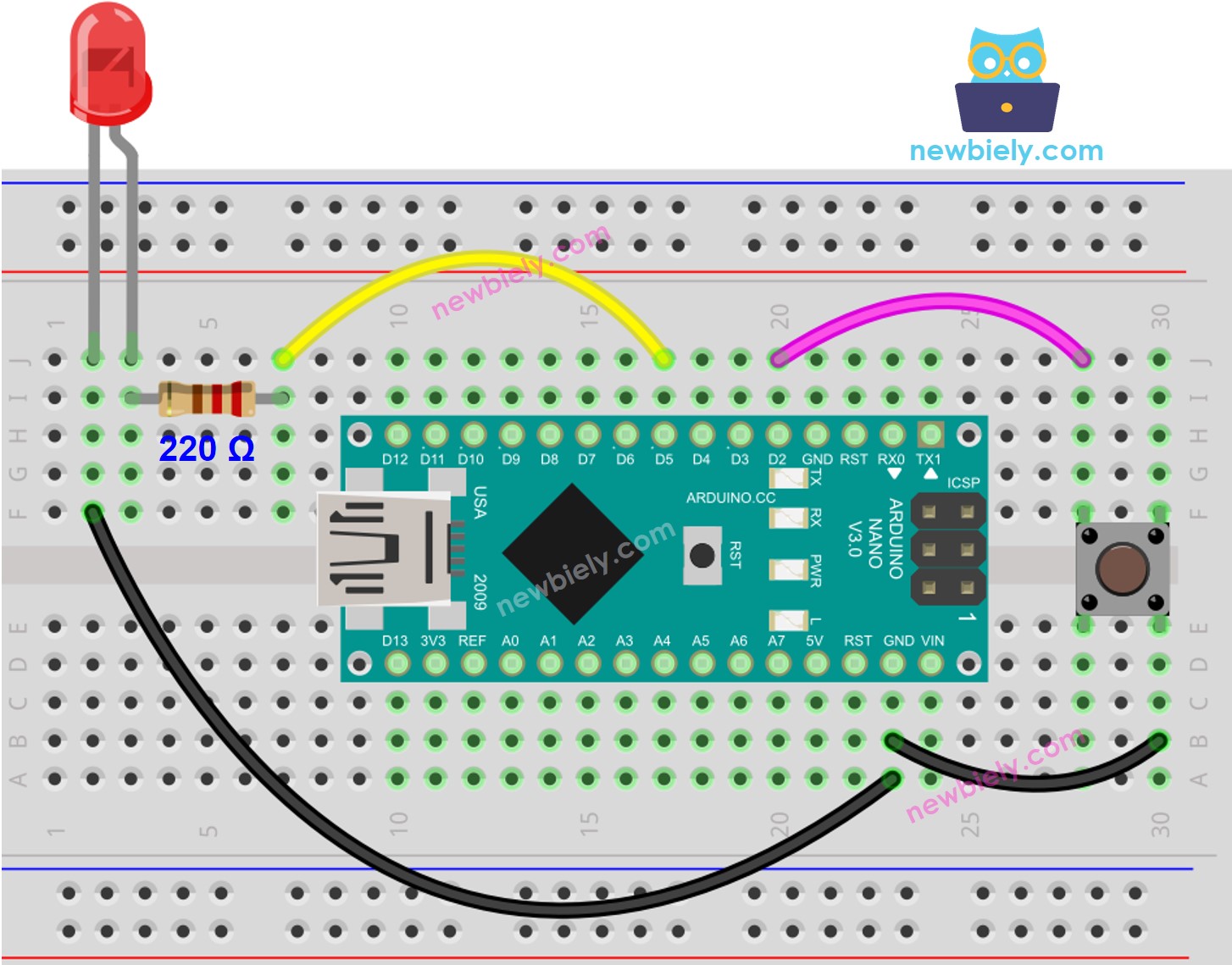
Dieses Bild wurde mit Fritzing erstellt. Klicken Sie, um das Bild zu vergrößern.
Siehe Der beste Weg, den Arduino Nano und andere Komponenten mit Strom zu versorgen.
Arduino Nano Code - Mit Verzögerung
Schnelle Schritte
- Schließe deinen Arduino Nano mit einem USB-Kabel an deinen Computer an.
- Starte die Arduino IDE, wähle das richtige Board und den richtigen Port aus.
- Kopiere den Code und öffne ihn in der Arduino IDE.
- Klicke in der Arduino IDE auf die Hochladen-Schaltfläche, um den Code zu kompilieren und auf den Arduino Nano hochzuladen.

- Öffne den seriellen Monitor.
- Drücke den Knopf viermal.
- Schau dir die LED an; sie wechselt jede Sekunde zwischen Ein- und Auszustand.
- Prüfe die Ausgabe im seriellen Monitor.
- Im seriellen Monitor wurden einige Drückzeiten nicht registriert. Das liegt daran, dass der Arduino Nano während der Verzögerungszeit keine Aktionen ausführen kann. Folglich kann er das Drück-Ereignis nicht erkennen.
Arduino Nano Code - Ohne Verzögerung
Schnelle Schritte
- Führen Sie den Code aus und drücken Sie den Knopf viermal.
- Schauen Sie sich die LED an; sie wechselt im Abstand von einer Sekunde zwischen EIN und AUS.
- Überprüfen Sie die Ausgabe im Seriellen Monitor.
- Alle Vorkommnisse dringender Angelegenheiten wurden identifiziert.
Code-Erklärung
Schau dir die Zeilen-für-Zeile-Erklärung an, die in den Kommentaren des Quellcodes enthalten ist!
Weitere Aufgaben hinzufügen
Der unten stehende Arduino-Nano-Code führt Folgendes aus:
- Lässt zwei LEDs mit unterschiedlichen Intervallen blinken.
- Prüft den Zustand des Tasters.
Video Tutorial
Wir erwägen die Erstellung von Video-Tutorials. Wenn Sie Video-Tutorials für wichtig halten, abonnieren Sie bitte unseren YouTube-Kanal , um uns zu motivieren, die Videos zu erstellen.
Erweiterbarkeit
Diese Methode kann verwendet werden, um dem Arduino Nano zu ermöglichen, mehrere Aufgaben gleichzeitig auszuführen, ohne dass eine Aufgabe den Fortschritt der anderen blockiert. Zum Beispiel das Senden einer Anfrage ins Internet und das Warten auf die Antwort, während gleichzeitig einige LED-Indikatoren blinken und der Abbruchknopf überwacht wird.
